Δείτε πως μπορείτε να δημιουργήσετε μία συντόμευση για οποιαδήποτε ιστοσελίδα που να λειτουργεί ως εφαρμογή στην επιφάνεια εργασία σας, για λειτουργικό Windows και για τους browsers Chrome, Brave και Edge.
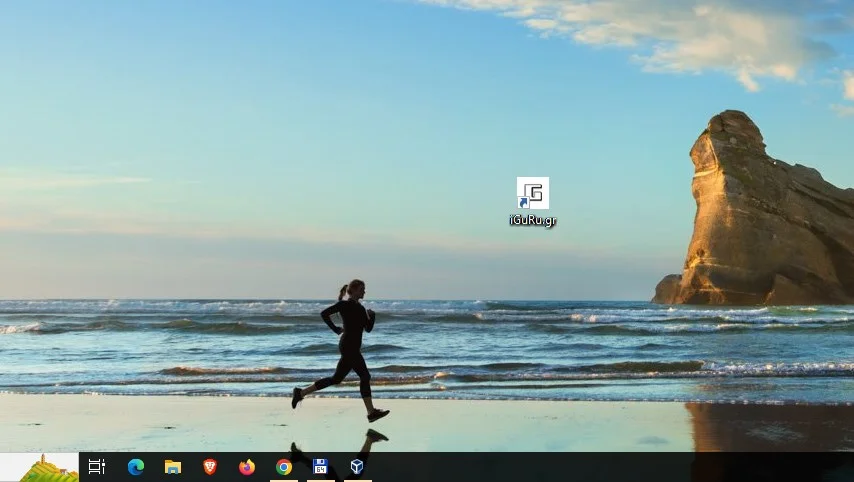
Αν χρησιμοποιείτε λειτουργικό Windows και τρέχετε τους browsers Google Chrome, Microsoft Edge ή Brave, μπορείτε να μετατρέψετε οποιαδήποτε ιστοσελίδα ως εφαρμογή στην επιφάνεια εργασία σας και στο μενού της Έναρξης. Έτσι θα έχετε άμεση πρόσβαση σε ιστοσελίδες όπως το iGuru.gr ή το Gmail ή μία ιστοσελίδα με το καιρό, ή οποιαδήποτε άλλη σας ενδιαφέρει και την ανοίγετε συχνά.
Το παρακάτω κόλπο δουλεύει τόσο στα Windows 10, όσο και στα Windows 11. Δυστυχώς δεν εφαρμόζεται σε υπολογιστές με Linux και δεν υποστηρίζεται τους browsers Firefox και Opera.
Η διαφορά μεταξύ των browsers είναι ότι οι Chrome, Brave και Edge υποστηρίζουν το Progressive Web App (PWA), ενώ οι Firefox και Opera όχι. Δείτε πως μπορείτε να αποκτήσετε τη δική σας εφαρμογή για οποιαδήποτε ιστοσελίδα.
Πώς να θέσετε το iGuru ως εφαρμογή
Το παρόν σενάριο αναφέρεται στον Chrome. Για τους browsers Brave και Edge, αναζητήστε τις αντίστοιχες εντολές μέσα από το μενού τους.
Βήμα 1 : Ανοίξτε το Chrome και μεταβείτε στο https://iguru.gr
Βήμα 2 : Κάντε κλικ στις τρεις κάθετες κουκκίδες στην επάνω δεξιά γωνία του παραθύρου (Προσαρμογή και έλεγχος του Google Chrome) και από το αναπτυσσόμενο μενού βάλτε τον κένσορά σας στο “Αποθήκευση και κοινή χρήση”.

Βήμα 3 : Στο δεύτερο μενού που θα εμφανιστεί κάντε κλικ στο “Δημιουργία συντόμευσης…”.
Θα ανοίξει ένα μικρό παράθυρο που θα ονομάζεται “Δημιουργία συντόμευσης;”. Σε αυτό, εισαγάγετε ένα όνομα που επιθυμείτε, κάντε κλικ στην ρύθμιση “Άνοιγμα σε παράθυρο” ανάλογα τις επιθυμίες σας και τέλος πατήστε το κουμπί “Δημιουργία”.

Βήμα 4 : Τα Windows θα σας ενημερώσουν ότι το Chrome θέλει να καρφιτσώσει την εφαρμογή iGuru στη γραμμή εργασιών σας. Κάντε κλικ στο Ναι, εάν θέλετε να έχετε την συντόμευση στην γραμμή εργασιών σας ή στο “Όχι ευχαριστώ” αν δεν θέλετε.

Το σίγουρο είναι ότι θα έχετε την συντόμευση στην επιφάνεια εργασία σας και στην λίστα εφαρμογών του μενού της έναρξης των Windows.

Βήμα 5 : Αν κάνετε κλικ στο εικονίδιο στο μενού ή στο εικονίδιο στην επιφάνεια εργασίας σας η ιστοσελίδα που έχετε επιλέξει (στον παράδειγμα μας το iguru.gr) θα ανοίξει δικό του παράθυρο στο Chrome, όπως και κάθε άλλη εφαρμογή.
Μπορείτε να χρησιμοποιήσετε τη συγκεκριμένη συντόμευση για να την καρφιτσώστε χειροκίνητα στο μενού Έναρξη ή στη γραμμή εργασιών αργότερα.
Πώς να διαγράψετε το iGuru από εφαρμογή
Εάν έχετε εγκαταστήσει μία ιστοσελίδα στον Windows υπολογιστή σας ως εφαρμογή αλλά δεν τη χρειάζεστε πλέον, μπορείτε να την απεγκαταστήσετε κάνοντας το παρακάτω βήμα:
Βήμα 1 : Κάντε δεξί κλικ στη συντόμευση από το μενού Έναρξη και να επιλέξετε “Κατάργηση εγκατάστασης” στο μενού περιβάλλοντος της εφαρμογής. Τόσο απλό.
Αν δεν δείτε την εντολή “Κατάργηση εγκατάστασης” τότε πηγαίνετε στο Πίνακα ελέγχου > Προγράμματα και Δυνατότητες και καταργήστε την από εκεί.

Υπάρχει πιθανότητα να έχει δημιουργηθεί ένας φάκελος στο μενού Έναρξης των Windows με όνομα “Εφαρμογές Chrome”. Αν δεν σβηστεί με την κατάργηση της εγκατάστασης σβήστε τον χειροκίνητα.




Κάντε απλά και παραδοσιακά μια συντόμευση αντί να κάνετε όλη αυτή τη φασαρία